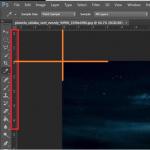Τραβήξτε τις επαφές από το τηλέφωνο samsung η οθόνη είναι σπασμένη. Επαναφέρετε επαφές και αριθμούς SMS, ακόμη και αν το τηλέφωνο δεν ενεργοποιηθεί
Γεια σε όλους, αγαπητοί χρήστες! Εάν το τηλέφωνό σας για κάποιο λόγο χάλασε, κρύβοντας από μόνο του όλες τις σημαντικές πληροφορίες που αποθηκεύτηκαν στη μνήμη του, τότε δεν πρέπει να στενοχωρηθείτε σε αυτή την περίπτωση!
Επιπλέον, ακόμη και αν το smartphone δεν μπορεί να ενεργοποιηθεί, μπορείτε να επαναφέρετε πλήρως όλα τα αρχεία. Έτσι, πώς να αφαιρέσετε επαφές από ένα σπασμένο τηλέφωνο, πώς να το διορθώσετε αυτή η κατάσταση; Ας το καταλάβουμε!
Τηλεφωνικό κατάλογο
Πρέπει να ξεκινήσετε με μια λίστα αριθμών τηλεφώνου. Εάν η συσκευή εκτελείται σε λειτουργικό σύστημα Android, μπορείτε να προσπαθήσετε να συνδεθείτε στον Λογαριασμό σας Google και να εισαγάγετε την ίδια σύνδεση από " Play Market". Στην επάνω αριστερή γωνία του Gmail, μπορείτε να μεταβείτε απευθείας στις Επαφές. Στην καρτέλα που ανοίγει, μπορείτε να ελέγξετε εάν οι απαιτούμενοι παραλήπτες βρίσκονται στη λίστα. Όλοι οι αριθμοί μπορούν να εισαχθούν χρησιμοποιώντας τη λειτουργία "Εργασίες".
Σε iPad και iPhones, μπορείτε να επισκεφθείτε το iCloud.com και ο κωδικός πρόσβασης θα είναι ο τοπικός κωδικός πρόσβασης. λογαριασμός, και η σύνδεση θα είναι ΗΛΕΚΤΡΟΝΙΚΗ ΔΙΕΥΘΥΝΣΗ... Για το iPad, πρέπει να χρησιμοποιήσετε τα δεδομένα που χρησιμοποιούνται για τη σύνδεση στο App Store.
Android: Bluetooth, Wi-Fi ή USB. Λίγοι άνθρωποι αποθηκεύουν σημαντικά δεδομένα στους λογαριασμούς τους και η πρόσβαση μπορεί να χαθεί. Σε αυτήν την περίπτωση, μπορείτε να προσπαθήσετε να συγχρονίσετε το smartphone σας με τον υπολογιστή σας χρησιμοποιώντας εντοπισμό σφαλμάτων μέσω Bluetooth, Wi-Fi ή USB.
Τα δεδομένα που είναι αποθηκευμένα σε iPad και iPhone περιέχονται στο iTools σε εφεδρική μορφή. Είναι πολύ σημαντικό να κάνετε αυτά τα αντίγραφα μόνοι σας πριν ενημερώσετε το σύστημα. Σε αυτήν την περίπτωση, όλα τα μηνύματα, σημειώσεις, βίντεο, φωτογραφίες και τηλεφωνικές επαφές θα αποθηκευτούν στον εικονικό χώρο αποθήκευσης του iTools.
MyPhoneExplorer
Χρησιμοποιώντας αυτό λογισμικόμπορείτε να ελέγξετε μια ελαττωματική συσκευή μέσω σταθερός υπολογιστήςή φορητό υπολογιστή. Όταν ορισμένα μοντέλα είναι συνδεδεμένα σε υπολογιστή, η φόρτιση ξεκινά από προεπιλογή. Για να το ξεπεράσετε όταν ο αισθητήρας δεν λειτουργεί ή η οθόνη είναι απενεργοποιημένη, χρειάζεστε σύστημα αρχείωναπό το οποίο μπορείτε να αντιγράψετε πατώντας το πλήκτρο "F1". Στη συνέχεια, ανοίγουμε τον τηλεφωνικό κατάλογο, εικόνες και άλλα σημαντικά δεδομένα.
Καλώδιο OTG
Μπορείτε να αφαιρέσετε επαφές από ένα σπασμένο τηλέφωνο χρησιμοποιώντας Καλώδιο OTG... Εάν ο αισθητήρας δεν λειτουργεί, μπορείτε να δοκιμάσετε να ρυθμίσετε το χειριστήριο συνδέοντας ένα κανονικό ποντίκι μέσω του καλωδίου OTG.

Με αυτήν τη μέθοδο, το smartphone δεν θα ανταποκρίνεται στο άγγιγμα ενός δακτύλου, αλλά στο κλικ ενός κουμπιού του ποντικιού.
Για να επαναφέρετε και να αντιγράψετε τα μηνύματα sms και το αρχείο καταγραφής κλήσεων στη συσκευή, εφευρέθηκαν εφαρμογές όπως "SMSBackup & Restore" και "CallLogsBackup". Χρησιμοποιώντας αυτά τα προγράμματα, μπορείτε να επαναφέρετε μηνύματα που έχουν εξαφανιστεί και, εάν είναι απαραίτητο, να δημιουργήσετε αντίγραφα ασφαλείας. Αλλά αυτά τα προγράμματα χρησιμοποιούνται καλύτερα πριν σπάσουν οριστικά το τηλέφωνό σας.
Για να αντιγράψετε δεδομένα από ένα smartphone, μπορείτε να κάνετε λήψη του προγράμματος στον υπολογιστή σας. τηλεχειριστήριοπου ονομάζεται "Androidscreencast". Για να χρησιμοποιήσετε το πρόγραμμα, η συσκευή πρέπει να συνδεθεί μέσω καλώδιο USBκαι στη συνέχεια προσπαθήστε να αποθηκεύσετε όλα τα δεδομένα που είναι αποθηκευμένα στο smartphone. Στη συνέχεια, σας προτείνω να παρακολουθήσετε το ακόλουθο βίντεο "Πώς να λάβετε επαφές, φωτογραφίες και βίντεο από ένα σπασμένο τηλέφωνο".
Έλλειψη συγχρονισμού
Κατά την απενεργοποίηση και ενεργοποίηση της συσκευής ή εάν είναι ενεργοποιημένη, αλλά ο υπολογιστής δεν την βλέπει, πρέπει να εφαρμόσετε τη λειτουργία εκτεταμένης εκκίνησης. Έτσι, πρέπει να εισαγάγετε μια κάρτα microSD, να κρατήσετε ταυτόχρονα πατημένα τα κουμπιά έντασης ήχου και ενεργοποίησης, να εισαγάγετε την καρτέλα "Systemrecovery", να επιλέξετε τη γραμμή "backupuserdata" και στη συνέχεια να αντιγράψετε τα δεδομένα.
Εάν το smartphone δεν φορτίζει, δεν ενεργοποιείται μετά την απενεργοποίηση ή εάν το τηλέφωνο απενεργοποιηθεί αμέσως όταν αποσυνδεθεί η φόρτιση, μπορείτε να δοκιμάσετε να αντικαταστήσετε την μπαταρία. Διαφορετικά, θα πρέπει να πραγματοποιηθούν πλήρη διαγνωστικά.
Επίσης, το τηλέφωνο μπορεί να λειτουργεί με σημαντικές βλάβες λόγω λάμψης υλικολογισμικού ή εγκατεστημένης ενημέρωσης χωρίς άδεια χρήσης. Με ένα τέτοιο πρόβλημα, μπορεί να υπάρχουν πολλές επιλογές για συνέπειες και λόγους, οπότε είναι καλύτερο να επικοινωνήσετε με ένα εξειδικευμένο κέντρο εξυπηρέτησης σε έναν έμπειρο πλοίαρχο.
Σε ορισμένες περιπτώσεις, η συσκευή δεν μπορεί πλέον να επισκευαστεί, αλλά είναι εξαιρετικά απαραίτητο να ληφθούν δεδομένα από αυτήν. Το πιο ριζοσπαστικό, αλλά αποτελεσματικός τρόποςθα υπάρξει συγκόλληση του τσιπ μνήμης. Αυτή η διαδικασία είναι μάλλον περίπλοκη, η οποία πραγματοποιείται χρησιμοποιώντας εξειδικευμένο εξοπλισμό. Για να αντιγράψετε τις απαιτούμενες πληροφορίες, πρέπει να εγκαταστήσετε το εξαγόμενο μικροκύκλωμα σε ένα τηλέφωνο που λειτουργεί.
Όλες οι βλάβες των σύγχρονων smartphones χωρίζονται συμβατικά σε 2 ομάδες από τους κυρίους:
1. Δυσλειτουργία λογισμικού. Μπορεί να είναι υλικολογισμικό χαμηλής ποιότητας ή η συσκευή να έχει μολυνθεί από ιό. Μπορεί να συμβεί αποτυχία κλπ. Ταυτόχρονα, προκύπτουν δυσκολίες προκειμένου να αφαιρεθούν ανεξάρτητα οι επαφές από το σπασμένο τηλέφωνο.
2. Δυσλειτουργία υλικού: το touch pad είναι απενεργοποιημένο, το τηλέφωνο πνίγηκε ή έπεσε, η οθόνη δεν ανάβει, το μικροκύκλωμα είναι εκτός λειτουργίας.
Είναι πολύ πιθανό να αντιμετωπίσετε τα προβλήματα που βρίσκονται στην πρώτη κατηγορία μόνοι σας και για αυτό δεν χρειάζεται να έχετε ειδικές δεξιότητες στην επισκευή συσκευών. Για να διορθώσετε σφάλματα από τη δεύτερη ομάδα, θα χρειαστεί εμπειρία και γνώση. Εάν το smartphone άρχισε να λειτουργεί λανθασμένα μετά από πνιγμό ή πτώση, πιθανότατα το όλο πρόβλημα βρίσκεται στο υλικό.
Μια οθόνη που αρνείται να ενεργοποιηθεί εγείρει περισσότερα ερωτήματα. Είναι αρκετά δύσκολο να καταλάβουμε τι προκάλεσε αυτή τη βλάβη: φυσική βλάβη ή δυσλειτουργίες λογισμικού. Αυτό μπορεί να αναγνωριστεί χρησιμοποιώντας διαγνωστικά. Πολλά κέντρα εξυπηρέτησηςδουλέψτε με τους περισσότερους ΔΙΑΦΟΡΕΤΙΚΟΙ ΤΥΠΟΙζημιές και βλάβες στα smartphones. Η εμπειρία, καθώς και η χρήση προηγμένου εξοπλισμού, θα σας βοηθήσουν να επαναφέρετε τη συσκευή σε λειτουργία και να μάθετε τον λόγο που οδήγησε στη δυσλειτουργία της. Ο πελάτης μπορεί αρχικά να παραγγείλει διαγνωστικά του τηλεφώνου του και στη συνέχεια να αποφασίσει τι να κάνει: αφήστε το τηλέφωνο στον κύριο για επισκευή ή προσπαθήστε να λύσετε ένα συγκεκριμένο πρόβλημα μόνο του.
Γεια και πάλι, λάτρεις των νέων προϊόντων από τον κόσμο των gadget! Πολλοί συνδρομητές μας ρωτούν πώς να εξάγουμε πληροφορίες από ένα χαλασμένο τηλέφωνο; Καθώς και πολυάριθμες τεχνικές συσκευές, κινητό τηλέφωνοαργά ή γρήγορα μπορεί να αποτύχει.
Είναι πολύ εύκολο να προκαλέσετε ζημιά στο κινητό τηλέφωνο εάν πέσει ή χτυπήσει ή χειριστεί λάθος. Τι να κάνετε σε αυτήν την περίπτωση και πώς να λάβετε δεδομένα από μια κινητή συσκευή εάν το τηλέφωνο είναι σπασμένο; Αυτό θα συζητηθεί σήμερα στο ιστολόγιό μας.
Πώς να εξαγάγετε πληροφορίες από ένα σπασμένο κινητό τηλέφωνο
Ένας από τους ευκολότερους τρόπους για να εξαγάγετε τις απαραίτητες πληροφορίες από το κατοικίδιο ζώο σας είναι να χρησιμοποιήσετε ένα αντίγραφο cloud. Οι κάτοχοι άλλων μαρκών κινητών τηλεφώνων μπορούν επίσης να χρησιμοποιήσουν το "cloud" για να ανακτήσουν χαμένα δεδομένα από τη Samsung, τη Nokia, το NTS ή τη Lenovo, καθώς και άλλα τηλέφωνα Android.
Είναι μάλλον δύσκολο να "λάβετε" πληροφορίες από ένα ελαττωματικό, σπασμένο τηλέφωνο. Η αποσυναρμολόγηση ενός κινητού τηλεφώνου μπορεί να απαιτήσει μια ποικιλία τεχνικών δεξιοτήτων. Ωστόσο, μπορείτε να χρησιμοποιήσετε ειδικές υπηρεσίες cloud που θα απλοποιήσουν σημαντικά το έργο εξαγωγής των απαραίτητων δεδομένων από ένα σπασμένο τηλέφωνο.
Για να χρησιμοποιήσετε " τεχνολογίες cloud"Απατείται προεπιλογήλειτουργικό και είναι αρκετά δύσκολο να το κάνουμε. Ταυτόχρονα, υπάρχει ένας αριθμός έτοιμων υπηρεσιών που αρχικά εγκαθίστανται σε Fly, LG, Sony και άλλα τηλέφωνα. Από αυτά, αξίζει να επισημανθούν οι επαφές "Google".
Το πρώτο πράγμα που πρέπει να κάνετε για να κάνετε τη βάση δεδομένων σας διαθέσιμη από άλλο τηλέφωνο είναι να προσθέσετε τον λογαριασμό σας Google σε άλλο κινητό τηλέφωνο. Όταν συνδέετε το smartphone σας για πρώτη φορά, κατά την ενεργοποίηση θα πρέπει να συγχρονίσετε το smartphone σας με τον λογαριασμό σας "Google".
Καθορίστε έναν "υπάρχοντα" ή έναν "νέο" λογαριασμό όπως εσείς επιλέγετε. Για να επαναφέρετε όλες τις παλιές επαφές, πρέπει να καθορίσετε "Υπαρχόντες" και, στη συνέχεια, εισαγάγετε το email και τον κωδικό πρόσβασής σας που χρησιμοποιήσατε στο παλιό σας κινητό τηλέφωνο.
Σε περίπτωση που η συσκευή έχει ήδη άλλο λογαριασμό, τότε πρέπει πρώτα να εισαγάγετε τις "Ρυθμίσεις" και, στη συνέχεια, κάντε κλικ στην επιλογή "Προσθήκη λογαριασμού". Μετά από αυτό, επιλέξτε τη συσκευή που θέλετε να "αντιστοιχίσετε" με αυτό το τηλέφωνο.
Για μεγαλύτερη ασφάλεια, αμέσως μετά την αντιγραφή όλων των δεδομένων, μπορείτε να εισαγάγετε τις ρυθμίσεις του τηλεφώνου και, στη συνέχεια, να καταργήσετε γρήγορα τη δέσμευση του λογαριασμού. Για να το κάνετε αυτό, ανοίξτε τις "Ρυθμίσεις", κάντε κλικ στο μενού "Google", επιλέξτε έναν λογαριασμό και κάντε κλικ στο κουμπί "Μενού". Στη συνέχεια, κάντε κλικ στην επιλογή "Διαγραφή λογαριασμού".
Τώρα, απλά πρέπει να συνδεθείτε στην εφαρμογή και όλες οι επαφές θα φορτωθούν.
Τι πρέπει να κάνετε για να τραβήξετε όλες τις επαφές χρησιμοποιώντας έναν υπολογιστή

Δεν θα είναι δυνατή η πλήρης αντιγραφή όλων των δεδομένων σε έναν υπολογιστή, ωστόσο, όλες οι πληροφορίες μπορούν να προβληθούν πολύ εύκολα σε μια οθόνη υπολογιστή. Τότε είναι εύκολο να βρείτε τα απαιτούμενα δεδομένα και να γράψετε τις απαιτούμενες πληροφορίες.
Για να γίνει αυτό πρέπει κάποιος να μπει γραμμή διεύθυνσηςκαλέστε τη διεύθυνση http://mail.google.com. Στη συνέχεια, πρέπει να εισαγάγετε το email σας, καθώς και τον κωδικό πρόσβασης του λογαριασμού σας Google. Μετά την εξουσιοδότηση, θα μεταφερθείτε στη διεπαφή "Gmail". Για να δείτε τις επιθυμητές επαφές τηλεφώνου, πατήστε το πλήκτρο με την εικόνα του ακουστικού. Βρίσκεται στο κάτω μέρος της οθόνης στα αριστερά.
Κάνοντας κλικ στο εικονίδιο του μεγεθυντικού φακού, θα δείτε 8 επαφές τηλεφώνου που είναι συνδεδεμένες με τον λογαριασμό. Εάν αρχίσετε να καλείτε ένα νέο τηλέφωνο ή όνομα επαφής, θα είναι στη λίστα σας.
Πώς να "λάβετε" πληροφορίες από το τηλέφωνο χρησιμοποιώντας το πρωτόκολλο ADB
Είναι δυνατόν να λάβετε τις πληροφορίες που χρειάζεστε χρησιμοποιώντας ένα ειδικό «πρωτόκολλο»; Φυσικά ναι!
Το ADB είναι ένα ειδικό πρωτόκολλο για την πρόσβαση στο σύστημα Android. Για να εξαγάγετε πληροφορίες χρησιμοποιώντας το πρωτόκολλο ADB, χρειάζεστε έναν υπολογιστή και ένα καλώδιο USB. Να ασχοληθώ με αυτόν τον τρόπο, πρέπει να ενεργοποιήσετε τη λειτουργία "Εντοπισμός σφαλμάτων USB" στο smartphone σας (μπορεί να βρεθεί στις Ρυθμίσεις "στην ενότητα" Για προγραμματιστές ").
Για να μεταβείτε εκεί, πρέπει να ανοίξετε το στοιχείο "Σχετικά με το τηλέφωνο" και, στη συνέχεια, να κάνετε κλικ 10 φορές στο στοιχείο "Αριθμός κατασκευής". Θα πρέπει να ληφθεί υπόψη μόνο ότι αυτή η μέθοδος χρησιμοποιείται κυρίως μόνο από προχωρημένους χρήστες.

Έτσι, για να κατεβάσετε δεδομένα από ένα σπασμένο τηλέφωνο με αυτόν τον τρόπο, χρειάζεστε έναν "υπολογιστή" στο λειτουργικό σύστημα Windows (έκδοση 7 και νεότερη έκδοση), ένα κινητό τηλέφωνο, το οποίο θα έχει τη λειτουργία "Αποσφαλμάτωση μέσω USB" συνδεδεμένη με το " Μαζική αποθήκευση "λειτουργία σύνδεσης ...
Επίσης, τα προγράμματα οδήγησης για το μοντέλο του τηλεφώνου πρέπει να είναι εγκατεστημένα στον υπολογιστή.
Για να εξαγάγετε επαφές, κάντε κλικ στο "Έναρξη" και, στη συνέχεια, εισαγάγετε την τιμή "CMD", αλλά χωρίς τα εισαγωγικά. Μετά από αυτό, το σύστημα θα προσφέρει την εκτέλεση του "cmd.exe". Αφού συμφωνήσετε, κάντε κλικ στο "Enter". Θα ανοίξει ένα παράθυρο τερματικού.
Τώρα, μεταφέρετε αυτό το τερματικό στο φάκελο με το τερματικό ADB. Εισαγάγετε cdX: // adb ακολουθούμενο από Enter. Αντικαταστήστε το Χ με το γράμμα της "βίδας" του συστήματος.
Το τελευταίο πράγμα που πρέπει να κάνετε είναι να εισαγάγετε την ακόλουθη εντολή "adbpull /data/data/com.android.providers.contacts/databases/contact2.db/home/user/phone_backup/" και στη συνέχεια κάντε κλικ στο "Enter". Τώρα στο φάκελό σας με το καθορισμένο τερματικό θα υπάρχει ένα αρχείο "contact2.db", όπου θα βρίσκεται η βάση δεδομένων SQL. Αν θέλετε να το δείτε, κάντε λήψη SQL editors ή χρησιμοποιήστε το Σημειωματάριο.
Έτσι, σήμερα καταλάβαμε τι να κάνουμε αν το τηλέφωνο δεν λειτουργεί. Αν σας αρέσουν τα άρθρα μας και είναι χρήσιμα, εγγραφείτε σε ενημερώσεις ιστολογίου ή προσθέστε σε ομάδες VC, Facebookή Κελάδημα... Είμαστε επίσης ενεργοποιημένοι κανάλι youtube ... Μέχρι την επόμενη φορά και καλή επιτυχία!
Υπήρχε ένας ιστότοπος μαζί σας

Το πρόβλημα ενός σπασμένου κινητού είναι γνωστό σε πολλούς χρήστες. Το τηλέφωνο συνοδεύει ένα άτομο σχεδόν παντού, πράγμα που σημαίνει ότι η συσκευή υπόκειται σε διάφορες επιρροές και βλάβες. Τι πρέπει να κάνετε εάν συντρίψετε το smartphone σας, πώς να λάβετε επαφές από ένα σπασμένο τηλέφωνο Android; Διαβάστε σχετικά παρακάτω.
Εάν ο αισθητήρας ή η οθόνη δεν λειτουργεί, τότε η αφαίρεση των επαφών απευθείας από τη συσκευή θα είναι προβληματική. Μία από τις πιο αποτελεσματικές επιλογές ανάκτησης είναι η χρήση ενός πόρου cloud Επαφές Google... Εφαρμογή αυτή την επιλογήσχετικό εάν έχετε συνδεθεί στον λογαριασμό σας Google, διαφορετικά δεν θα λειτουργήσει. Μπορείτε να αντιγράψετε επαφές από μια χαλασμένη συσκευή σε υπολογιστή, φορητό υπολογιστή ή οποιαδήποτε συσκευή με λειτουργικό σύστημα Android.
Μέσω άλλου τηλεφώνου με Android
Πώς να ανακτήσετε επαφές από ένα σπασμένο smartphone; Για να αποκτήσετε πρόσβαση σε δεδομένα σχετικά με τις υπάρχουσες επαφές στη συσκευή, πρέπει να συνδεθείτε στον Λογαριασμό σας Google. Με την πρώτη ενεργοποίηση του gadget για κινητά, το ίδιο το σύστημα θα σας ζητήσει να συνδέσετε το τηλέφωνο στον λογαριασμό σας, γιατί χωρίς αυτό δεν θα μπορείτε να κατεβάσετε προγράμματα και να χρησιμοποιήσετε χρήσιμες επιλογές. Μετά την ενεργοποίηση της κινητής συσκευής, το σύστημα θα προσφέρει την επιλογή ενός υπάρχοντος λογαριασμού ή τη δημιουργία άλλου λογαριασμού.
Για να αντιγράψετε τις πληροφορίες, κάντε κλικ στο κουμπί " Υπάρχων λογαριασμός”, Στη συνέχεια, εισαγάγετε τα δεδομένα για εξουσιοδότηση - διεύθυνση e -mail και κωδικό πρόσβασης. Αυτό θα συγχρονίσει τα καταγεγραμμένα δεδομένα.
Όταν χρησιμοποιείτε ένα smartphone που είναι ήδη συνδεδεμένο, πρέπει να μεταβείτε στο μενού ρυθμίσεων και να βρείτε το κουμπί για την προσθήκη νέου λογαριασμού. Σε συσκευές με ξεπερασμένη έκδοση υλικολογισμικού, αυτό το κουμπί μπορεί να βρίσκεται στο υπομενού "Λογαριασμοί και συγχρονισμός", ξεκινώντας από το υλικολογισμικό 4.4, αυτό το κουμπί βρίσκεται στο κύριο μενού ρυθμίσεων. Όταν προστίθεται ο λογαριασμός, πρέπει να κάνετε κλικ στο κουμπί - το σύστημα θα προσφέρει μια λίστα με στοιχεία που μπορούν να συγχρονιστούν με τη συσκευή.
Για να αποτρέψετε τη σύνδεση του λογαριασμού σας με το τηλέφωνο με το οποίο εκτελείτε τη λειτουργία, αφού ολοκληρώσετε τα βήματα, πρέπει να καταργήσετε τον σύνδεσμο. Για απεγκατάσταση, μεταβείτε στο μενού ρυθμίσεων και επιλέξτε την ενότητα Google. Στη συνέχεια, πρέπει να κάνετε κλικ στον λογαριασμό σας και να μεταβείτε στο μενού, αυτό είναι είτε ένα κλειδί με τη μορφή τριών κουκκίδων είτε ένα κλειδί απευθείας στο smartphone. Διαγράψτε τις λογιστικές πληροφορίες. Όταν ολοκληρώσετε τα βήματα σε μία από τις παραπάνω μεθόδους, περιμένετε 2-3 λεπτά και μεταβείτε στις επαφές ή κάντε επανεκκίνηση του gadget σας.
Χρήση υπολογιστή
Πώς να μεταφέρετε επαφές από τηλέφωνο σε υπολογιστή εάν η πρώτη σπάσει;
Χρησιμοποιώντας έναν υπολογιστή, δεν θα μπορείτε να ανακτήσετε όλα τα χαμένα δεδομένα στους αριθμούς τηλεφώνου, αλλά θα μπορείτε να βρείτε τους πιο σημαντικούς αριθμούς και να τους γράψετε:
- Μεταβείτε στη διεύθυνση mail.google.com χρησιμοποιώντας το πρόγραμμα περιήγησής σας.
- Θα εμφανιστεί ένα παράθυρο στο οποίο θα σας ζητηθεί να εισαγάγετε τα στοιχεία email και τον κωδικό πρόσβασής σας για να συνδεθείτε στο λογαριασμό σας. Όταν ολοκληρωθεί η εξουσιοδότηση, θα μεταβείτε στη διεπαφή google mail... Αυτή η υπηρεσία διαχειρίζεται την αλληλογραφία και τις επαφές σας.
- Μετά από αυτό, θα πρέπει να αλλάξετε την αλληλογραφία στη λειτουργία αναζήτησης στοιχείων επικοινωνίας. Για να το κάνετε αυτό, κάντε κλικ στο κουμπί με τη μορφή σωλήνα, βρίσκεται κάτω αριστερά.
- Αφού ολοκληρώσετε αυτά τα βήματα, πρέπει να κάνετε κλικ στο κουμπί με τη μορφή μεγεθυντικού φακού, βρίσκεται πάνω, οπότε θα λάβετε μια λίστα με τους πρώτους οκτώ συνδρομητές, συνδέονται αυτόματα με το λογαριασμό σας. Για να δείτε άλλες επαφές, πρέπει να εισαγάγετε την αρχή του αριθμού ή το όνομα του συνδρομητή στο πεδίο ένα προς ένα, αυτό θα οδηγήσει στην εμφάνιση του αριθμού στο πεδίο (βίντεο που δημοσιεύτηκε από τον Vladimir Novikov).
Χρησιμοποιώντας το πρωτόκολλο ADB
Αυτή η μέθοδος μεταφοράς πληροφοριών σάς επιτρέπει να εξάγετε δεδομένα απευθείας από τη συσκευή και όχι από υπηρεσία cloud... Η μέθοδος καθιστά δυνατή τη λήψη πληροφοριών ακόμη και ελλείψει δεδομένων λογαριασμού. Η χρήση του πρωτοκόλλου ADB θα δώσει αποτελέσματα μόνο εάν το τηλέφωνο ενεργοποιηθεί και ξεκινήσει. Το Direct ADB είναι ένα πρωτόκολλο που χρησιμοποιείται για την πρόσβαση στις πληροφορίες του συστήματος μέσω καλωδίου USB.
Για να λειτουργήσει αυτή η λειτουργία, πρέπει να ενεργοποιήσετε την επιλογή Σφάλματα USB στην κινητή συσκευή σας. Εάν δεν ήταν ενεργοποιημένη εκ των προτέρων, τότε η μέθοδος ενδέχεται να μην λειτουργήσει. Αυτή η λειτουργία βρίσκεται στο κρυφό μενούΓια προγραμματιστές, στους οποίους μπορείτε να έχετε πρόσβαση από το κύριο μενού. Για να το κάνετε αυτό, μεταβείτε στο μενού Πληροφορίες για το τηλέφωνο, μετά από το οποίο πρέπει να κάνετε κλικ στο πεδίο Δημιουργία αριθμού περίπου 10 φορές. Δεν θα εξετάσουμε εδώ τη διαδικασία εγκατάστασης και ρύθμισης παραμέτρων του πρωτοκόλλου ADB, καθώς αυτή η διαδικασία εκτελείται σύμφωνα με μια συγκεκριμένη συσκευή.
Εάν δεν γνωρίζετε πώς να χάσετε επαφές από ένα gadget, τότε θα σας πούμε εν συντομία τι χρειάζεστε:
- Υπολογιστής ή φορητός υπολογιστής με Windows 7. Στις εκδόσεις 8 και νεότερες εκδόσεις, δεν υπάρχει εγγύηση ότι η μέθοδος θα λειτουργήσει.
- Κινητή συσκευή. Όπως είπαμε, η επιλογή εντοπισμού σφαλμάτων USB πρέπει να ενεργοποιηθεί εκ των προτέρων στο smartphone.... Το smartphone πρέπει να συνδεθεί στον υπολογιστή μέσω καλωδίου. Εάν το σύστημα ρωτήσει ποια λειτουργία σύνδεσης να χρησιμοποιήσετε, επιλέξτε Μαζική αποθήκευση.
- Πρέπει να εγκαταστήσετε στον υπολογιστή σας Προγράμματα οδήγησης ADB... Αυτά τα προγράμματα οδήγησης λειτουργούν με ένα συγκεκριμένο μοντέλο τηλεφώνου.
- Το αρχείο με το τερματικό ADB πρέπει να αποσυσκευαστεί στον υπολογιστή. Είναι σημαντικό αυτό το αρχείο να βρίσκεται στον κατάλογο X: //, όπου το X είναι ένα γράμμα λογική κίνηση... Το διαμέρισμα που χρησιμοποιείται δεν πρέπει να έχει εγκατεστημένο λειτουργικό σύστημα Windows (βίντεο από τον Ivan Zadornov).
Η ανάκτηση των χαμένων δεδομένων γίνεται ως εξής:
- Πρώτα, μεταβείτε στο μενού Έναρξη στον υπολογιστή ή τον φορητό υπολογιστή σας, στο επισημασμένο παράθυρο, βρείτε το πεδίο αναζήτησης και εισαγάγετε τα γράμματα cmd σε αυτό για να ξεκινήσετε γραμμή εντολών... Το σύστημα θα πρέπει να προσφέρει την εκτέλεση του αρχείου με την επέκταση .exe, συμφωνήστε.
- Θα ανοίξει ένα νέο παράθυρο γραμμής εντολών. Το επόμενο βήμα θα είναι η μεταφορά του ανοιχτού τερματικού στο φάκελο με εγκατεστημένο το τερματικό ADB. Στο παράθυρο, πληκτρολογήστε cd X: // adb και Enter. Θυμηθείτε Χ είναι το όνομα τοπικός δίσκοςόπου βρίσκεται το αρχείο.
- Τώρα πρέπει να μπούμε εντολή adbτραβήξτε /data/data/com.android.providers.contacts/databases/contact2.db /home /user /phone_backup /. Πατήστε Enter. Αυτό θα οδηγήσει στην εμφάνιση ενός αρχείου που ονομάζεται contact2.db στον κατάλογο με το τερματικό, το αρχείο θα περιέχει μια βάση δεδομένων επαφών σε μορφή SQL. Αυτό το αρχείο ανοίγει με έναν επεξεργαστή SQL. Εάν δεν υπάρχει βοηθητικό πρόγραμμα στον υπολογιστή, μπορείτε να χρησιμοποιήσετε το τυπικό Σημειωματάριο.
συμπέρασμα
Συνοψίζοντας αυτό το υλικό, πρέπει να σημειωθεί ότι κάθε χρήστης πρέπει κατά καιρούς να εκτελεί αντιγράφων ασφαλείαςδεδομένα, δεν πρέπει να αμελήσετε αυτήν τη στιγμή. Αυτό θα σας επιτρέψει να επαναφέρετε γρήγορα δεδομένα σε περίπτωση απώλειας ή βλάβης μιας κινητής συσκευής. Συνδέστε το τηλέφωνό σας με το λογαριασμό σας google recordsκαι ενεργοποιήστε το συγχρονισμό φόντου.
Λοιπόν, οι περισσότεροι από εμάς κατά λάθος διαγράψαμε ή χάσαμε ένα αρχείο σε smartphone. Υπάρχουν στιγμές θλιβερών γεγονότων. είχαμε κολλήσει περιμένοντας να κατεβάσει το τηλέφωνό μας ή οποιαδήποτε συσκευή, αλλά καμία απάντηση - το τέλος των δεδομένων του δεν έχει χαθεί. Έχει επίσης γίνει πρόβλημα όταν παλιά τηλέφωνα, πλήρεις απενεργοποιήσεις μνήμης ή ακόμη και μια ανεξήγητη συντριβή συστήματος μπορούν να προκαλέσουν την απώλεια των αρχείων μας. Στο διάστημα μεταξύ αυτών των συμβάντων, ενδέχεται να χάσουμε σημαντικά αρχεία ή ορισμένα αρχεία θα διαγραφούν. τότε πώς μπορούμε να ανακτήσουμε δεδομένα από ένα νεκρό τηλέφωνομε εύκολο τρόπο?
Αυτό που είναι τόσο ωραίο σε αυτόν στον ψηφιακό κόσμο, υπάρχουν πλέον έτοιμα προς χρήση εργαλεία ανάκτησης δεδομένων νεκρών τηλεφώνων στα οποία μπορείτε τώρα να έχετε εύκολη πρόσβαση και ενδεχομένως να χρησιμοποιήσετε.
Μέρος 1. Γιατί χρειαζόμαστε ανάκτηση δεδομένων νεκρού τηλεφώνου;
Υπολογιστές, τηλέφωνα και άλλα ηλεκτρονικές συσκευές, μπλοκάρει ή παγώνει και τελικά πεθαίνει για τους ακόλουθους λόγους:
- "Φορούν"- Όλες οι ηλεκτρονικές συσκευές πρέπει να λήξουν, ανεξάρτητα από το πόσο καλά φροντίζετε το τηλέφωνό σας. Πρέπει να υπάρχει χρόνος, η συσκευή πρέπει να αναβαθμιστεί και να αντικατασταθεί.
- Αποθήκευση- Το προσδόκιμο ζωής μειώνεται ανάλογα με τον τρόπο χειρισμού των συσκευών από τους χρήστες. Έκθεση στο ηλιακό φως, υψηλή θερμοκρασία, νερό και υγρασία και άλλα εξωτερικοί παράγοντεςμπορεί να επηρεάσει τη διάρκεια ζωής της συσκευής.
- Μόλυνση από ιό- Τις περισσότερες φορές, ιούς και άλλους λάθη στον υπολογιστήμπορεί να επηρεάσει την ταχύτητα και την απόδοση του τηλεφώνου σας. Πολλοί ιοί συχνά επιτίθενται στην εσωτερική μνήμη της συσκευής επεξεργασίας, προκαλώντας παγώματα και καταρρεύσεις του συστήματος. Άλλα αρχεία επέκτασης στοχεύουν επίσης σε ιούς που σταμάτησαν τη λειτουργία του τηλεφώνου. Υπάρχουν επίσης ιοί που διαγράφουν σκόπιμα φωτογραφίες, βίντεο και άλλα αρχεία.
- ασυμβατότητα διαμόρφωσης- Η εγκατάσταση εφαρμογών από αναξιόπιστα τρίτα μέρη μπορεί επίσης να παγώσει τη συσκευή ή να καταστρέψει το σύστημα.
- Μνήμη πλήρης- Όταν το τηλέφωνο έχει φτάσει τη μέγιστη χωρητικότητά του, αρχίζει να λειτουργεί αργά και μετά καταλήγει να παγώνει και να πεθαίνει.
- Λειτουργούν αρκετές εφαρμογές- Τα τηλέφωνα έχουν περιορισμένες δυνατότητες κατά την εργασία με πολλά προγράμματα. Εάν υπάρχουν πολλές εφαρμογές που ανοίγουν ταυτόχρονα, συχνά παγώνει. Φανταστείτε ένα άτομο να κάνει πολλές κουραστικές δουλειές ταυτόχρονα, εξαντλώντας έτσι την προσπάθεια και την ενέργεια ενός ατόμου να ολοκληρώσει πολλές δραστηριότητες ταυτόχρονα. Ομοίως με τα τηλέφωνα, όταν μια συσκευή δυσκολεύεται να εκτελέσει όλες τις εργασίες ταυτόχρονα, παγώνει ή κλείνει.
- Προβλήματα υλικού- Υπάρχουν περιπτώσεις όπου τμήματα της συσκευής μπορούν να παγώσουν το τηλέφωνο και δεν λειτουργούν σωστά. Τα ηλεκτρονικά εξαρτήματα είναι πολύ ευαίσθητα ώστε όταν εκτίθενται σε υψηλές θερμοκρασίες ή αυτά τα μέρη χρησιμοποιούνται κατά λάθος, τα φυσικά μέρη τείνουν να καταστρέφονται. Έτσι, το τηλέφωνο συχνά σταματά να λειτουργεί σωστά.
- Άλλα ζητήματα λογισμικού- Το λειτουργικό σύστημα, τα προγράμματα οδήγησης συστήματος και οι ενημερώσεις προκαλούν επίσης το τηλέφωνο να πεθάνει και να παγώσει.
Συνηθισμένοι τρόποι για να διορθώσετε το παγωμένο τηλέφωνο Andriod και να κλειδώσετε άλλες συσκευές:
>> επανεκκίνηση δύναμης- Αυτό γίνεται αναγκάζοντας το τηλέφωνο να απενεργοποιηθεί με παρατεταμένο πάτημα του κουμπιού λειτουργίας. Η ενεργοποίηση του τηλεφώνου μπορεί να επιτρέψει στο τηλέφωνο να λειτουργήσει ξανά.
>> Αφαίρεση μπαταρίας- Αυτό ισχύει μόνο για Samsung ή τηλέφωνα Android όπου οι μπαταρίες μπορούν να αφαιρεθούν φυσικά μέσα σε δευτερόλεπτα. Μετά από αυτό, βάλτε την μπαταρία πίσω και ενεργοποιήστε την στο τηλέφωνο.
Μέρος 2. Ανάκτηση δεδομένων από το Dead Phone από το iSkysoft's - Android Data Extraction.
Ως επί το πλείστον, Android Data Extractionμπορεί να ανακτήσει διαγραμμένα και χαμένα δεδομένα από τυχαία διαγραφή, Λειτουργία επαναφοράς εργοστασιακής ασφάλειας, Απροσδόκητο σφάλμα συστήματος συσκευής ή διακοπή ριζοβολίας, jailbreak και άλλο εφέ που αναβοσβήνει, ανεπιτυχής συσκευή κλειδώματος, φθορά της συσκευής, ιός, ακατάλληλοι ή χαμένοι σύνδεσμοι συστήματος, μνήμη συμπληρωμένο και μεταξύ άλλων λόγων, από εσωτερική μνήμητηλέφωνο.
iSkysoft Λειτουργίες και λειτουργίες εξαγωγής δεδομένων Android:
- Παρέχετε ανάκτηση για ΔΙΑΦΟΡΕΤΙΚΟΙ ΤΥΠΟΙσπασμένα smartphone: συντριβή συστήματος, τηλέφωνο, παράθυρο, σπασμένη οθόνη (LED) ή οθόνη, παγωμένο παράθυρο
- Capable Σας επιτρέπει να κάνετε λήψη αρχείων και άλλων δεδομένων μέσα σε smartphone ή κάρτα SD οποιασδήποτε συσκευής Android, μνήμης και ενσωματωμένης μνήμης: αποθήκευση, αντιγραφή και δημιουργία αντιγράφων ασφαλείας των δεδομένων που εξάγονται
- Εύκολη, γρήγορη και έξυπνη ανάκτηση αρχείων που επιτρέπει προεπισκόπηση αρχείων δεδομένων (τότε ο χρήστης μπορεί να προεπιλέξει τα δεδομένα που θα ανακτηθούν)
- Υποστήριξη για ένα ευρύ φάσμα smartphone και άλλων συσκευών Android (όπως διάφορα τηλέφωνα και Δισκία Samsung), Τύποι αρχείων δεδομένων (όπως επαφές, μηνύματα, whatsapp και άλλες εφαρμογές ανταλλαγής μηνυμάτων, φωτογραφίες, βίντεο κ.λπ.) και ταιριάζουν εύκολα Απαιτήσεις συστήματος(Λειτουργικό σύστημα Windows και άλλα μοντέλα Android)
«Αφού το τηλέφωνό μου έχει μολυνθεί με άγνωστο ιό, δεν είναι δυνατή η τυχαία πρόσβαση ή ορατότητα στα αρχεία μου. Σκέφτηκα ότι μπορεί να μην μπορώ να το πάρω. Κάποιος από το τμήμα πληροφορικής μας συνέστησε την ανάκτηση δεδομένων Android και ήμουν τόσο έκπληκτος ότι όλα τα χαμένα αρχεία μου θα ανακτηθούν! "- Έλα Astill
«Η εξαγωγή δεδομένων Android της ISkysoft είναι η καλύτερη εφαρμογή ανάκτησης δεδομένων νεκρού τηλεφώνου. Νόμιζα ότι όλες οι αναμνήσεις μου πέθαναν με το τηλέφωνο. Wasταν σε θέση να αποκαταστήσει όχι μόνο τη μνήμη του τηλεφώνου μου, αλλά και τις κάρτες SD και άλλες συσκευές αποθήκευσης του τηλεφώνου. " - Peter League
Βήματα για την ανάκτηση δεδομένων από το νεκρό τηλέφωνο χρησιμοποιώντας το iSkysoft στο Android Data Extraction:
Βήμα # 1 - Κατεβάστε το Data Phone Recovery και στη συνέχεια εγκαταστήστε το στον υπολογιστή σας
Εγκαταστήστε το iSkysoft Toolbox για εξαγωγή δεδομένων Android. Ακολουθήστε τα βήματα εγκατάστασης διαπραγματευόμενοι τη σύμβαση εφαρμογής που καθορίστηκε κατά τη διαδικασία εγκατάστασης.
Βήμα # 2 - Συνδέστε τη συσκευή Android στον υπολογιστή
Βήμα # 3 - Εκκίνηση της εφαρμογής
>> Κάντε κλικ στο « Εξαγωγή δεδομένων (κατεστραμμένες συσκευές)". Επιλέξτε τον τύπο αρχείου για ανάκτηση. Στη συνέχεια, επιλέξτε την τρέχουσα κατάσταση της συσκευής:
Α. "Το άγγιγμα δεν λειτουργεί ή δεν μπορεί να έχει πρόσβαση στο τηλέφωνο"
Β. "Μαύρη / σπασμένη οθόνη"
>> Εισαγάγετε το όνομα και το μοντέλο της συσκευής.
>> Κάντε κλικ στο επόμενο. τότε, "επιβεβαίωση".
Βήμα # 4 - Επανεκκίνηση (σπασμένη) συσκευή
>> Απενεργοποιήστε τη συσκευή κρατώντας πατημένο και κρατήστε ταυτόχρονα αυτά τα κουμπιά -
>> τότε, κάντε κλικ στο " Αυξήστε την ένταση“.
Βήμα # 5 - Συνεχίστε τη διαδικασία ανάκτησης στον υπολογιστή στον οποίο είναι εγκατεστημένη η ανάκτηση δεδομένων Android
>> Κάντε κλικ, « αναρρώνω“.
>> Ελέγξτε τα αρχεία που θέλετε να ανακτήσετε κάνοντας κλικ στην επιλογή "ανάκτηση".
>> Περιμένετε να αποκατασταθούν τα δεδομένα, κάντε κλικ στο "πίσω".
>> Τερματίστε τη διαδικασία κάνοντας κλικ στο " Έξοδος από τη λειτουργία ανάκτησης“.
Μέρος 3. Ανάκτηση δεδομένων από το Dead Phone από το FoneLab Aiseesoft για Android.
Οι περισσότεροι από εμάς θα κάνουμε βασικά όλη την αρχική απόκριση σε παγωμένες ή αντιδραστικές συσκευές και νεκρά τηλέφωνα. Όλοι έχουμε προσπαθήσει να αναγκαστούμε να κάνουμε επανεκκίνηση των τηλεφώνων μας, να βγάλουμε ή να αναγκάσουμε μια εργοστασιακή ρύθμιση επαναφοράς. Αυτό μπορεί να οδηγήσει σε απώλεια δεδομένων, διαγραφή σύνδεσης συστήματος και μεταξύ άλλων. Αλλά αυτό δεν είναι μεγάλο πρόβλημα τώρα. Υπάρχει μια εφαρμογή εργαλείου ανάκτησης δεδομένων που μπορεί να ανακτήσει χαμένα δεδομένα.
FoneLab Aiseesoft για λειτουργίες και λειτουργίες Android:
- Πολυλειτουργικότητα στην εξαγωγή δεδομένων από ένα νεκρό τηλέφωνο σε οποιαδήποτε κατάσταση smartphone: προκαλέστε ιό, συντριβή συστήματος, μη ανταποκρινόμενη οθόνη, κενή οθόνη, βρεγμένα τηλέφωνα / σπασμένα τηλέφωνα και κλείδωμα κωδικού πρόσβασης.
- Αποτελεσματική ανάκτηση αρχείων και άλλων δεδομένων από μνήμη / εσωτερική μνήμη και κάρτα μνήμης SD χαλασμένου τηλεφώνου Android (Βολική διαδικασία προβολής και αναζήτησης επαφών, ιστορικού κλήσεων, φωτογραφιών, βίντεο, άλλων αρχείων εφαρμογών κ.λπ. από εσωτερική αποθήκευση καρτών μνήμης SD και smartphone). Μπορεί επίσης Ανάκτηση φωτογραφιών Snapchat &εύκολα.
- Επιτρέπει τη συμβατότητα με οποιοδήποτε λειτουργικό σύστημα (Windows, Gingerbread κ.λπ.) και μονάδες για τηλέφωνα Android (σχεδόν για όλους τους τύπους τηλεφώνων και μοντέλων tablet της Samsung).
- Ασφαλές και χωρίς άγχος λογισμικό ανάκτησης δεδομένων ακόμη και για άτομα που δεν έχουν τεχνολογία (μπορεί να διορθώσει το τηλέφωνο εύκολα, χωρίς να προκαλέσει βλάβη στο smartphone σας).
FoneLab της Aiseesoft's - Broken Android Data Recoveryθεωρούνται μια ισχυρή εφαρμογή για την ανάκτηση δεδομένων από ένα νεκρό τηλέφωνο ή. Συνιστάται ιδιαίτερα από προηγούμενους και τρέχοντες χρήστες που έχουν δοκιμάσει αυτήν την εφαρμογή ανάκτησης δεδομένων νεκρού τηλεφώνου.
"Η Fonelab μπόρεσε να ανακτήσει έγγραφα από το τηλέφωνό μου, τα οποία σταμάτησαν να λειτουργούν." - Μέρλιν
"Μόνο η Fonelab κατάφερε να πάρει τις φωτογραφίες και τα βίντεό μου, το οποίο είναι ένα άλλο εργαλείο ανάκτησης νεκρών τηλεφώνων που υποσχέθηκε. »- Τομ Μπανκς
«Wasμουν σκεπτικός στην αρχή αν αυτό το λογισμικό θα μπορούσε να ανακτήσει τις φωτογραφίες μου από το σπασμένο Samsung Tablet μου, αλλά το FoneLab της Aiseesoft άξιζε να το δοκιμάσετε! Iμουν σε θέση να πάρω πίσω τις φωτογραφίες μου και άλλα αρχεία ». - Μέρλιν
Βήματα για τον τρόπο ανάκτησης δεδομένων από νεκρό τηλέφωνο χρησιμοποιώντας το FoneLab Aiseesoft για Android Extraction Data:
Βήμα # 1 - Λήψη και εγκατάσταση αποκατάστασης δεδομένων νεκρού τηλεφώνου - FoneLab.
Εγκαταστήστε το FoneLab Aiseesoft στο. Ακολουθήστε τα βήματα εγκατάστασης διαπραγματευόμενοι τη σύμβαση εφαρμογής που καθορίστηκε κατά τη διαδικασία εγκατάστασης.
Βήμα # 2 - Συνδέστε το τηλέφωνό σας στον υπολογιστή σας
>> Συνδέστε τον υπολογιστή και την ελαττωματική συσκευή με καλώδιο USB. Βεβαιωθείτε ότι οι συνδέσεις μεταξύ τους είναι σταθερές.
Βήμα # 3 - Εκκινήστε την ανάκτηση δεδομένων Dead Phone για ανάκτηση δεδομένων από το Dead Phone
>> Κάντε κλικ στο « Σπασμένος Τηλέφωνο AndroidΕξαγωγή δεδομένων“.
>> Πατήστε το κουμπί Έναρξη εάν η μνήμη της συσκευής ή το λειτουργικό σύστημα εξακολουθεί να λειτουργεί, αλλά υπάρχουν προβλήματα όπως σπασμένη και πάγωμα της οθόνης αφής και ξεχασμένα διαπιστευτήρια.
Αλλά αν το τηλέφωνο έχει προβλήματα με το ίδιο το λειτουργικό σύστημα ή το σύστημά του είναι κατεστραμμένο. Κάντε κλικ " Διορθώστε τη συσκευή“.
>> Αναφέρετε το όνομα και το μοντέλο της συσκευής που έχει υποστεί ζημιά ή έχει υποστεί μισή ζημιά. Κάντε κλικ " επιβεβαιώνω.
Βήμα # 4 - Επανεκκινήστε τη συσκευή σας που χρειάζεστε για να ανακτήσετε τα αρχεία σας και άλλα δεδομένα.
>> Πατήστε παρατεταμένα και κρατήστε πατημένα μαζί τα κουμπιά Μείωση έντασης + Κύρια + Ισχύς.
>> τότε, κάντε κλικ στο " Αυξήστε την ένταση“.
>> Στη συνέχεια κάντε κλικ στο κουμπί " Αρχήκουμπί ".
Βήμα # 5 - Επιστροφή στον υπολογιστή όπου είναι εγκατεστημένο το FoneLab
>> Επιλέξτε " Αναρτήσεις"Και μετά, επιλέξτε" Συνημμένα μηνύματα“.
>> στη συνέχεια κάντε κλικ στο "επόμενο". Κάντε κλικ στα στοιχεία που θέλετε να ανακτήσετε ή να επαναφέρετε.
>> Κάντε κλικ στο « αναρρώνω”Το οποίο πρέπει να αποθηκεύσετε στον υπολογιστή σας.
Τα smartphone είναι μέρος της ζωής μας εδώ και σχεδόν δέκα χρόνια και όπως δείχνουν τα τελευταία δεδομένα από διάφορους κατασκευαστές, ο αριθμός των μικροσκοπικών ηλεκτρονικών βοηθών θα αυξηθεί μόνο. Και αυτό δεν προκαλεί έκπληξη - τα smartphone έχουν γίνει φθηνά, αξιόπιστα και το σημαντικότερα - χρήσιμα, διώχνοντας τους επικοινωνητές από την αγορά και πιέζοντας σοβαρά τα συνηθισμένα τηλέφωνα. Όμως συσκευές με οθόνη αφήςκαι επεξεργαστές πολλαπλών πυρήνων και ένα μεγάλο μειονέκτημα, το όνομα του οποίου είναι η δύναμη, ή μάλλον η έλλειψή του. Μοντέρνο και λεπτά smartphoneδεν επιβιώνουν πάντα από πτώση στην άσφαλτο από ύψος ενάμισι μέτρου, ενώ η δύναμη των προκατόχων των κουμπιών ήταν θρυλική.
Δεν θα σας πούμε σε αυτό το άρθρο σχετικά με τον τρόπο προστασίας του smartphone σας από πτώσεις: αυτό το ζήτημα έχει προβληθεί περισσότερες από μία φορές στο Διαδίκτυο και, επιπλέον, είναι σοβαρά διαφορετικό για διαφορετικά μοντέλα... Θα σας πούμε τι πρέπει να κάνετε εάν αυτό έχει ήδη συμβεί και το τηλέφωνο με σημαντικές πληροφορίες έχει σπάσει. Και οι πιο σημαντικές πληροφορίες στα τηλέφωνα είναι, φυσικά, οι επαφές.
Υπάρχουν δύο τρόποι ανάκτησης επαφών από ένα σπασμένο smartphone Android: ανάκτηση από ένα αντίγραφο cloud και χρήση ενός ειδικού πρωτοκόλλου ADB για να τραβήξετε επαφές απευθείας από το σύστημα της συσκευής Android. Θα μιλήσουμε γι 'αυτά για να περιπλέξουμε τη διαδικασία, οπότε αν δεν είστε σίγουροι για τις ικανότητές σας στην εργασία με εξοπλισμό, σας συμβουλεύουμε να ξεκινήσετε από το πρώτο σημείο και μόνο αν δεν λειτουργεί, προχωρήστε στο δεύτερο.
Πώς να τραβήξετε επαφές μέσω της υπηρεσίας cloud
Η απόκτηση επαφών απευθείας από ένα σπασμένο τηλέφωνο Android είναι δύσκολη και συχνά απαιτεί εκτεταμένες τεχνικές δεξιότητες. Από την άλλη πλευρά, υπάρχουν αρκετές υπηρεσίες που επιτρέπουν στους χρήστες smartphone που εξακολουθούν να εργάζονται να ανεβάζουν τις λίστες επαφών τους στο δίκτυο. Και αν οι περισσότερες από αυτές τις υπηρεσίες πρέπει να είναι προεγκατεστημένες android συσκευή, τότε τουλάχιστον ένας από αυτούς είναι εκεί αρχικά. Επιπλέον, είναι ήδη προ-συνδεδεμένο και συγχρονισμένο με την ηλεκτρονική βάση δεδομένων κάθε φορά που συνδέεται στο δίκτυο. Μιλάμε, φυσικά, για τις επαφές της Google.
ΣΗΜΑΝΤΙΚΟ: Αυτή η μέθοδος μπορεί να επαναφέρει επαφές ακόμη και από κλεμμένο ή λείπει τηλέφωνο, αλλά δεν λειτουργεί εάν δεν έχετε συνδεθεί στο λογαριασμό σας Google στο smartphone σας (αυτό συμβαίνει συνήθως όταν ενεργοποιείτε το smartphone σας για πρώτη φορά ή όταν μπείτε πρώτα στο Play Market). Επίσης, εάν απενεργοποιήσατε το συγχρονισμό φόντου στις ρυθμίσεις του smartphone σας, η αποκατεστημένη βάση δεδομένων επαφών μπορεί να είναι παλιά και να μην περιλαμβάνει τις πιο πρόσφατες αλλαγές.
Για να ανακτήσετε επαφές από έναν λογαριασμό Google, θα χρειαστείτε είτε άλλο τηλέφωνο Android είτε έναν συνηθισμένο υπολογιστή.
Πώς να τραβήξετε επαφές με άλλο τηλέφωνο Android
Για να αποκτήσετε πρόσβαση στη βάση δεδομένων επαφών σας από άλλο smartphone Android, θα πρέπει να προσθέσετε τον λογαριασμό σας Google σε αυτήν. Αυτό γίνεται όταν το smartphone είναι ενεργοποιημένο για πρώτη φορά, όταν κατά την ενεργοποίηση θα σας ζητηθεί να συνδέσετε το smartphone με τον λογαριασμό σας Google και σας προσφέρεται μια επιλογή "Υπαρχόντων" και "Νέων". Για να επαναφέρετε τις παλιές επαφές σας, επιλέξτε "Υπαρχόντες" και, στη συνέχεια, εισαγάγετε το Email και τον κωδικό πρόσβασης που χρησιμοποιήσατε στο παλιό σας smartphone.
Εάν το τηλέφωνο στα χέρια σας δεν είναι νέο και έχετε ήδη έναν λογαριασμό Google σε αυτό, τότε πρέπει πρώτα να μεταβείτε στις "Ρυθμίσεις" και να κάνετε κλικ στο κουμπί "Προσθήκη λογαριασμού". Στα παλιά Εκδόσεις Androidμπορεί να βρίσκεται στην ενότητα "Λογαριασμοί και συγχρονισμός", αλλά από την έκδοση 4.4 KitKat βρίσκεται αρχική σελίδαΡυθμίσεις. Αφού προσθέσετε έναν λογαριασμό, κάντε κλικ σε αυτόν (θα βρίσκεται στο μενού "Google" στην ενότητα "Λογαριασμοί") και επιλέξτε τι ακριβώς θέλετε να συγχρονίσετε με αυτήν τη συσκευή.
Εάν δεν θέλετε ο λογαριασμός σας να συνδεθεί στη συνέχεια με το τηλέφωνο στο οποίο το κάνετε αυτό, τότε μπορείτε να καταργήσετε τη σύνδεση του λογαριασμού μετά την αντιγραφή των επαφών στο τηλέφωνό σας (ή ακόμα και σημειωματάριο). Για να το κάνετε αυτό, μεταβείτε στις "Ρυθμίσεις", εισαγάγετε το μενού "Google", επιλέξτε έναν λογαριασμό, κάντε κλικ στο κουμπί "Μενού" (τρεις κάθετες κουκκίδες ή ένα φυσικό κουμπί στο smartphone σας) και κάντε κλικ στο "Διαγραφή λογαριασμού".
Ανεξάρτητα από ποια από τις δύο μεθόδους που χρησιμοποιήσατε, περιμένετε λίγα λεπτά και εισαγάγετε την εφαρμογή Επαφές - πιθανότατα, οι επαφές θα έχουν ήδη ληφθεί στο τηλέφωνό σας. Το τι θα κάνετε με αυτούς στη συνέχεια εξαρτάται από εσάς.
Πώς να τραβήξετε επαφές χρησιμοποιώντας έναν υπολογιστή
Δεν θα μπορείτε να τραβήξετε τις επαφές Google με την κυριολεκτική έννοια της λέξης σε έναν υπολογιστή, αλλά μπορείτε να τις δείτε για να βρείτε, για παράδειγμα, τους πιο απαραίτητους αριθμούς και να τους γράψετε.
Αυτό μπορεί να γίνει στη διεύθυνση http://mail.google.com, όπου θα σας ζητηθεί να εισαγάγετε το email και τον κωδικό πρόσβασής σας από τον λογαριασμό σας Google. Μόλις συνδεθείτε, θα μεταφερθείτε στη διεπαφή Gmail, μια υπηρεσία ηλεκτρονικού ταχυδρομείου και διαχείρισης επαφών.
Για να το αλλάξετε στη λειτουργία αναζήτησης επαφών τηλεφώνου, κάντε κλικ στο κουμπί με την εικόνα του ακουστικού στην κάτω αριστερή γωνία της οθόνης (https://mail.google.com/mail/u/0/#contacts). Τώρα κάντε κλικ στο κουμπί αναζήτησης (μεγεθυντικός φακός) ακριβώς πάνω και θα δείτε τις πρώτες οκτώ επαφές τηλεφώνου που σχετίζονται με αυτόν τον λογαριασμό. Για να δείτε τα υπόλοιπα - ξεκινήστε να πληκτρολογείτε αριθμός τηλεφώνουή το όνομα της επαφής που χρειάζεστε και αυτή η επαφή θα εμφανιστεί στη λίστα.
Χρησιμοποιώντας το πρωτόκολλο ADB
ΣΗΜΑΝΤΙΚΟ: Σε αντίθεση με την προηγούμενη μέθοδο, αυτή η λύση σάς επιτρέπει να λαμβάνετε επαφές απευθείας από το Android και όχι από το cloud storage. Αυτή η μέθοδος θα λειτουργήσει ακόμη και αν δεν έχετε και δεν είχατε ποτέ λογαριασμό Google, αλλά απαιτεί το smartphone να ενεργοποιηθεί τουλάχιστον και να εκκινήσει στο σύστημα.
Το ADB είναι ένα ειδικό πρωτόκολλο για την πρόσβαση στο σύστημα Android χρησιμοποιώντας υπολογιστή και καλώδιο USB. Για σωστή εργασίαΗ ADB χρειάζεται τη δυνατότητα "Αποσφαλμάτωση USB" στο smartphone σας για να ενεργοποιηθεί, η οποία βρίσκεται στις "Ρυθμίσεις", στην κρυφή ενότητα "Για προγραμματιστές". Για να φτάσετε στην ενότητα, πρέπει να μεταβείτε στην ενότητα "Σχετικά με το τηλέφωνο" και να κάνετε κλικ στο στοιχείο "Αριθμός κατασκευής" περίπου δέκα φορές.
Από τις περισσότερες Χρήστες Androidδεν ασχολούνται με κάτι τέτοιο και συνήθως δεν υποψιάζονται καν για αυτό το τμήμα, τότε αυτό ο τρόπος θα ταιριάξειεκτός από τους προχωρημένους χρήστες που έχουν ενεργοποιήσει το στοιχείο "Αποσφαλμάτωση μέσω USB" πριν σπάσουν τη συσκευή τους. Επομένως, δεν θα περιγράψουμε λεπτομερώς την εγκατάσταση και τη διαμόρφωση του πρωτοκόλλου για το τηλέφωνο και τον υπολογιστή (για αυτό θα πρέπει να ανατρέξετε στα φόρουμ που είναι αφιερωμένα στη συσκευή σας, αφού οι διαφορές μπορεί να είναι εντυπωσιακές), αλλά απλά να σας πούμε εν συντομία τι χρειάζεστε προκειμένου να τραβήξει τις επαφές.
- Η / Υ, με εγκατεστημένο σύστημα Windows 7 (η κανονική λειτουργία δεν είναι εγγυημένη σε 8, 8.1 και Windows 10).
- Ένα τηλέφωνο με τη λειτουργία "Αποσφαλμάτωση USB" ενεργοποιημένη στις ρυθμίσεις, συνδεδεμένο σε αυτόν τον υπολογιστή με καλώδιο MicroUSB. Λειτουργία σύνδεσης - Μαζική αποθήκευση.
- Προγράμματα οδήγησης ADB εγκατεστημένα στον υπολογιστή για το μοντέλο του smartphone σας.
- Ένα αρχείο Η / Υ με τερματικό ADB αποσυσκευασμένο κατά μήκος της διαδρομής "X: // ADB", όπου το X είναι ένα γράμμα μονάδας δίσκου, κατά προτίμηση ένα μη σύστημα.
Τώρα ας προχωρήσουμε απευθείας στην εξαγωγή επαφών.
- Κάντε κλικ στο κουμπί "Έναρξη" και εισαγάγετε "cmd" στο πλαίσιο αναζήτησης, χωρίς τα εισαγωγικά. Το σύστημα θα σας ζητήσει να εκτελέσετε το πρόγραμμα "cmd.exe". Συμφωνείτε πατώντας Enter. Θα ανοίξει ένα παράθυρο τερματικού.
- Τώρα πρέπει να μεταφράσουμε αυτό το τερματικό στο φάκελο με το τερματικό ADB. Για να το κάνετε αυτό, πληκτρολογήστε "cd X: // adb" και πατήστε Enter. Φυσικά, αντί για το Χ, θα πρέπει να αντικαταστήσετε το γράμμα της μονάδας δίσκου στην οποία αποσυσκευάσατε το αρχείο.
- Εισαγάγετε την εντολή "adb pull /data/data/com.android.providers.contacts/databases/contact2.db /home /user /phone_backup /" και πατήστε Enter. Μετά από αυτό, το αρχείο "contact2.db" με τη βάση δεδομένων SQL των επαφών θα εμφανιστεί στο φάκελο με το τερματικό ADB. Θα είναι δυνατή η προβολή του με ειδικούς επεξεργαστές SQL ή, στη χειρότερη περίπτωση, με το Σημειωματάριο.
Υπάρχουν επίσης αρκετές συγκεκριμένες λύσεις για συσκευές με δικαιώματα υπερχρήστη, αλλά αν γνωρίζετε τι είναι τα «δικαιώματα υπερχρήστη» και τα έχετε ακόμη και στο smartphone σας, εσείς οι ίδιοι θα βρείτε παρόμοιες λύσεις χωρίς κανένα πρόβλημα. Και αν δεν έχετε αρκετή εμπειρία, χρησιμοποιήστε τη μέθοδο που περιγράφεται παραπάνω, η πιθανότητα σφάλματος σε αυτήν είναι εξαιρετικά χαμηλή, σε αντίθεση με τις άλλες.
συμπέρασμα
Εν κατακλείδι, αξίζει να πούμε ότι δεν πρέπει ποτέ να παραμελείτε τα αντίγραφα ασφαλείας. Εάν θέλετε η επόμενη απώλεια της συσκευής σας (εάν υπάρχει) να είναι ανώδυνη, βεβαιωθείτε ότι ο λογαριασμός σας Google είναι συνδεδεμένος με το Android σας και ότι ο συγχρονισμός στο παρασκήνιο είναι ενεργοποιημένος. Η ανάκτηση πληροφοριών από ένα τέτοιο τηλέφωνο είναι ανώδυνη και απαιτεί, όπως γράψαμε παραπάνω, μόνο λίγα λεπτά.
androidkak.ru
Αποτελεσματικές μέθοδοι για το πώς να τραβήξετε γρήγορα και εύκολα επαφές από ένα σπασμένο τηλέφωνο Android

Το πρόβλημα ενός σπασμένου κινητού είναι γνωστό σε πολλούς χρήστες. Το τηλέφωνο συνοδεύει ένα άτομο σχεδόν παντού, πράγμα που σημαίνει ότι η συσκευή υπόκειται σε διάφορες επιρροές και βλάβες. Τι πρέπει να κάνετε εάν συντρίψετε το smartphone σας, πώς να λάβετε επαφές από ένα σπασμένο τηλέφωνο Android; Διαβάστε σχετικά παρακάτω.
Με βάση το σύννεφο
Εάν ο αισθητήρας ή η οθόνη δεν λειτουργεί, τότε η αφαίρεση των επαφών απευθείας από τη συσκευή θα είναι προβληματική. Μία από τις πιο αποτελεσματικές επιλογές ανάκτησης είναι η χρήση του πόρου cloud των επαφών Google. Η χρήση αυτής της επιλογής είναι σχετική εάν έχετε συνδεθεί στον λογαριασμό σας Google, διαφορετικά δεν θα λειτουργήσει. Μπορείτε να αντιγράψετε επαφές από μια χαλασμένη συσκευή σε υπολογιστή, φορητό υπολογιστή ή οποιαδήποτε συσκευή με το λειτουργικό σύστημα Android.
Μέσω άλλου τηλεφώνου με Android
Πώς να ανακτήσετε επαφές από ένα σπασμένο smartphone; Για να αποκτήσετε πρόσβαση σε δεδομένα σχετικά με τις υπάρχουσες επαφές στη συσκευή, πρέπει να συνδεθείτε στον Λογαριασμό σας Google. Με την πρώτη ενεργοποίηση του gadget για κινητά, το ίδιο το σύστημα θα σας ζητήσει να συνδέσετε το τηλέφωνο στον λογαριασμό σας, γιατί χωρίς αυτό δεν θα μπορείτε να κατεβάσετε προγράμματα και να χρησιμοποιήσετε χρήσιμες επιλογές. Μετά την ενεργοποίηση της κινητής συσκευής, το σύστημα θα προσφέρει την επιλογή ενός υπάρχοντος λογαριασμού ή τη δημιουργία άλλου λογαριασμού.
Για να αντιγράψετε τις πληροφορίες, κάντε κλικ στο κουμπί "Υφιστάμενος λογαριασμός" και, στη συνέχεια, εισαγάγετε τα δεδομένα εξουσιοδότησης - διεύθυνση e -mail και κωδικό πρόσβασης. Αυτό θα συγχρονίσει τα καταγεγραμμένα δεδομένα.

Όταν χρησιμοποιείτε ένα smartphone που είναι ήδη συνδεδεμένο, πρέπει να μεταβείτε στο μενού ρυθμίσεων και να βρείτε το κουμπί για την προσθήκη νέου λογαριασμού. Σε συσκευές με ξεπερασμένη έκδοση υλικολογισμικού, αυτό το κουμπί μπορεί να βρίσκεται στο υπομενού "Λογαριασμοί και συγχρονισμός", ξεκινώντας από το υλικολογισμικό 4.4, αυτό το κουμπί βρίσκεται στο κύριο μενού ρυθμίσεων. Όταν προστίθεται ο λογαριασμός, πρέπει να κάνετε κλικ στο κουμπί - το σύστημα θα προσφέρει μια λίστα με στοιχεία που μπορούν να συγχρονιστούν με τη συσκευή.
Για να αποτρέψετε τη σύνδεση του λογαριασμού σας με το τηλέφωνο με το οποίο εκτελείτε τη λειτουργία, αφού ολοκληρώσετε τα βήματα, πρέπει να καταργήσετε τον σύνδεσμο. Για απεγκατάσταση, μεταβείτε στο μενού ρυθμίσεων και επιλέξτε την ενότητα Google. Στη συνέχεια, πρέπει να κάνετε κλικ στον λογαριασμό σας και να μεταβείτε στο μενού, αυτό είναι είτε ένα κλειδί με τη μορφή τριών κουκκίδων είτε ένα κλειδί απευθείας στο smartphone. Διαγράψτε τις λογιστικές πληροφορίες. Όταν ολοκληρώσετε τα βήματα σε μία από τις παραπάνω μεθόδους, περιμένετε 2-3 λεπτά και μεταβείτε στις επαφές ή κάντε επανεκκίνηση του gadget σας.
1. Κάντε κλικ στο κουμπί Υπαρχόντων στο παράθυρο επιλογής. 2. Εισαγάγετε τα στοιχεία σύνδεσης του λογαριασμού σας. 3. Όταν ολοκληρωθεί η λειτουργία, διαγράψτε τα λογιστικά δεδομένα.
Χρήση υπολογιστή
Πώς να μεταφέρετε επαφές από τηλέφωνο σε υπολογιστή εάν η πρώτη σπάσει;
Χρησιμοποιώντας έναν υπολογιστή, δεν θα μπορείτε να ανακτήσετε όλα τα χαμένα δεδομένα στους αριθμούς τηλεφώνου, αλλά θα μπορείτε να βρείτε τους πιο σημαντικούς αριθμούς και να τους γράψετε:
- Μεταβείτε στη διεύθυνση mail.google.com χρησιμοποιώντας το πρόγραμμα περιήγησής σας.
- Θα εμφανιστεί ένα παράθυρο στο οποίο θα σας ζητηθεί να εισαγάγετε τα στοιχεία email και τον κωδικό πρόσβασής σας για να συνδεθείτε στο λογαριασμό σας. Όταν ολοκληρωθεί η εξουσιοδότηση, θα μεταβείτε στη διεπαφή αλληλογραφίας Google. Αυτή η υπηρεσία διαχειρίζεται την αλληλογραφία και τις επαφές σας.
- Μετά από αυτό, θα πρέπει να αλλάξετε την αλληλογραφία στη λειτουργία αναζήτησης στοιχείων επικοινωνίας. Για να το κάνετε αυτό, κάντε κλικ στο κουμπί με τη μορφή σωλήνα, βρίσκεται κάτω αριστερά.
- Αφού ολοκληρώσετε αυτά τα βήματα, πρέπει να κάνετε κλικ στο κουμπί με τη μορφή μεγεθυντικού φακού, βρίσκεται πάνω, οπότε θα λάβετε μια λίστα με τους πρώτους οκτώ συνδρομητές, συνδέονται αυτόματα με το λογαριασμό σας. Για να δείτε άλλες επαφές, πρέπει να εισαγάγετε την αρχή του αριθμού ή το όνομα του συνδρομητή στο πεδίο ένα προς ένα, αυτό θα οδηγήσει στην εμφάνιση του αριθμού στο πεδίο (βίντεο που δημοσιεύτηκε από τον Vladimir Novikov).
Χρησιμοποιώντας το πρωτόκολλο ADB
Αυτή η μέθοδος μεταφοράς πληροφοριών σάς επιτρέπει να εξάγετε δεδομένα απευθείας από τη συσκευή και όχι από μια υπηρεσία cloud. Η μέθοδος καθιστά δυνατή τη λήψη πληροφοριών ακόμη και ελλείψει δεδομένων λογαριασμού. Η χρήση του πρωτοκόλλου ADB θα δώσει αποτελέσματα μόνο εάν το τηλέφωνο ενεργοποιηθεί και ξεκινήσει. Το Direct ADB είναι ένα πρωτόκολλο που χρησιμοποιείται για την πρόσβαση στις πληροφορίες του συστήματος μέσω καλωδίου USB.
Για να λειτουργήσει αυτή η λειτουργία, πρέπει να ενεργοποιήσετε την επιλογή Σφάλματα USB στην κινητή συσκευή σας. Εάν δεν ήταν ενεργοποιημένη εκ των προτέρων, τότε η μέθοδος ενδέχεται να μην λειτουργήσει. Αυτή η δυνατότητα βρίσκεται στο κρυφό μενού προγραμματιστών, στο οποίο μπορείτε να έχετε πρόσβαση από το κύριο μενού. Για να το κάνετε αυτό, μεταβείτε στο μενού Πληροφορίες για το τηλέφωνο, μετά από το οποίο πρέπει να κάνετε κλικ στο πεδίο Δημιουργία αριθμού περίπου 10 φορές. Δεν θα εξετάσουμε εδώ τη διαδικασία εγκατάστασης και ρύθμισης παραμέτρων του πρωτοκόλλου ADB, καθώς αυτή η διαδικασία εκτελείται σύμφωνα με μια συγκεκριμένη συσκευή.
Εάν δεν γνωρίζετε πώς να χάσετε επαφές από ένα gadget, τότε θα σας πούμε εν συντομία τι χρειάζεστε:
- Υπολογιστής ή φορητός υπολογιστής με Windows 7. Στις εκδόσεις 8 και νεότερες εκδόσεις, δεν υπάρχει εγγύηση ότι η μέθοδος θα λειτουργήσει.
- Κινητή συσκευή. Όπως είπαμε, η επιλογή εντοπισμού σφαλμάτων USB πρέπει να ενεργοποιηθεί εκ των προτέρων στο smartphone. Το smartphone πρέπει να συνδεθεί στον υπολογιστή μέσω καλωδίου. Εάν το σύστημα ρωτήσει ποια λειτουργία σύνδεσης να χρησιμοποιήσετε, επιλέξτε Μαζική αποθήκευση.
- Πρέπει να εγκαταστήσετε το πρόγραμμα οδήγησης ADB στον υπολογιστή σας. Αυτά τα προγράμματα οδήγησης λειτουργούν με ένα συγκεκριμένο μοντέλο τηλεφώνου.
- Το αρχείο με το τερματικό ADB πρέπει να αποσυσκευαστεί στον υπολογιστή. Είναι σημαντικό αυτό το αρχείο να βρίσκεται στον κατάλογο X: //, όπου X είναι το γράμμα της λογικής μονάδας δίσκου. Το διαμέρισμα που χρησιμοποιείται δεν πρέπει να έχει εγκατεστημένο λειτουργικό σύστημα Windows (βίντεο από τον Ivan Zadornov).
Η ανάκτηση των χαμένων δεδομένων γίνεται ως εξής:
- Πρώτα, μεταβείτε στο μενού Έναρξη στον υπολογιστή ή τον φορητό υπολογιστή σας, στο επιλεγμένο παράθυρο, βρείτε το πεδίο αναζήτησης και εισαγάγετε τα γράμματα cmd σε αυτό για να ξεκινήσει η γραμμή εντολών. Το σύστημα θα πρέπει να προσφέρει την εκτέλεση του αρχείου με την επέκταση .exe, συμφωνήστε.
- Θα ανοίξει ένα νέο παράθυρο γραμμής εντολών. Το επόμενο βήμα θα είναι η μεταφορά του ανοιχτού τερματικού στο φάκελο με εγκατεστημένο το τερματικό ADB. Στο παράθυρο, πληκτρολογήστε cd X: // adb και Enter. Θυμηθείτε ότι X είναι το όνομα της τοπικής μονάδας δίσκου όπου βρίσκεται το αρχείο.
- Τώρα πρέπει να εισαγάγετε την εντολή pull /data/data/com.android.providers.contacts/databases/contact2.db /home /user /phone_backup /command. Πατήστε Enter. Αυτό θα οδηγήσει στην εμφάνιση ενός αρχείου που ονομάζεται contact2.db στον κατάλογο με το τερματικό, το αρχείο θα περιέχει μια βάση δεδομένων επαφών σε μορφή SQL. Αυτό το αρχείο ανοίγει με έναν επεξεργαστή SQL. Εάν δεν υπάρχει βοηθητικό πρόγραμμα στον υπολογιστή, μπορείτε να χρησιμοποιήσετε το τυπικό Σημειωματάριο.
συμπέρασμα
Συνοψίζοντας αυτό το υλικό, πρέπει να σημειωθεί ότι κάθε χρήστης πρέπει να δημιουργεί αντίγραφα ασφαλείας των δεδομένων κατά καιρούς, δεν πρέπει να παραμελείτε αυτήν τη στιγμή. Αυτό θα σας επιτρέψει να επαναφέρετε γρήγορα δεδομένα σε περίπτωση απώλειας ή βλάβης μιας κινητής συσκευής. Συνδέστε το τηλέφωνό σας με τον Λογαριασμό σας Google και ενεργοποιήστε τον συγχρονισμό φόντου.
Βίντεο "Ένας άλλος τρόπος ανάκτησης δεδομένων"
Το παρακάτω βίντεο δείχνει μια μέθοδο ανάκτησης πληροφοριών χρησιμοποιώντας πρόσθετο λογισμικό (βίντεο που γυρίστηκε και δημοσιεύτηκε από το κανάλι Noy Li).
androidster.ru
Πώς να βλέπετε αριθμούς σε ένα σπασμένο τηλέφωνο android και να βγάζετε επαφές από ένα smartphone με σπασμένη οθόνη

Πάνω από το 80% των αγοραστών προτιμούν smartphones με ήδη εγκατεστημένο λειτουργικό σύστημα Android. Πολλές συναρπαστικές εφαρμογές στο Play Market, η δυνατότητα δωρεάν λήψης ενημερώσεων λογισμικού, φιλική προς το χρήστη διεπαφή, ευέλικτες ρυθμίσεις, πλοήγηση GPS, υποστήριξη για πολλούς λογαριασμούς και πολλά άλλα.
Αλλά οι σύγχρονες φορητές συσκευές δεν είναι πολύ εύρωστες. Επομένως, συχνά προκύπτει το πρόβλημα του τρόπου λήψης δεδομένων και επαναφοράς επαφών και sms που βρίσκονται στην εσωτερική μνήμη ενός ήδη σπασμένου τηλεφώνου σε ένα android. Σε αυτό το άρθρο, θα σας βοηθήσουμε να πάρετε πίσω τις χαμένες πληροφορίες από το smartphone σας, ιδιαίτερα, να τραβήξετε επαφές από ένα σπασμένο τηλέφωνο Android.
Αμέσως θα προσφέρω έναν ενδιαφέροντα τρόπο - μπορείτε να συνδεθείτε με καλώδιο HDMI σε τηλεόραση και οθόνη. Στη συνέχεια, συνδέοντας ένα ποντίκι μέσω bluetooth ή USB, αποθηκεύστε τα δεδομένα στην κάρτα μνήμης.
Αποδεδειγμένοι τρόποι ανάκτησης επαφών από σπασμένο τηλέφωνο με σπασμένη οθόνη
Η έλλειψη άμεσης αλληλεπίδρασης με το νερό κατά τη διάρκεια μιας πτώσης δίνει την ευκαιρία ανάκτησης δεδομένων από το sim και εξωτερική μνήμητο τηλέφωνο είναι πολύ απλό. Για να το κάνετε αυτό, αρκεί να πάρετε μια κάρτα SD ή χειριστή, τοποθετήστε τα σε άλλο τηλέφωνο εργασίας.
Ακολουθούν ορισμένοι άλλοι τρόποι πρόσβασης σε τηλέφωνο με σπασμένη οθόνη:
- μέσω καλωδίου USB?
- ΗΛΕΚΤΡΟΝΙΚΗ ΔΙΕΥΘΥΝΣΗ;
- ειδικά προγράμματα;
- αποθήκευση νέφουςδεδομένα;
- Πρωτόκολλο ADB.
Ας εξετάσουμε ποιες δυσκολίες αντιμετωπίζουν συνήθως οι χρήστες, πώς να βοηθήσουν τον εαυτό τους σε μια τέτοια κατάσταση και πώς να δουν αριθμούς σε ένα σπασμένο τηλέφωνο.
Πώς να λάβετε δεδομένα Android από το cloud;
Η ευκολία της εργασίας με την υπηρεσία "Google" είναι ότι κατά την εγγραφή μιας κινητής συσκευής, δημιουργείται ένας λογαριασμός με το Gmail.com. Θα συγχρονίσει επίσης πληροφορίες στο μέλλον. λογαριασμό Googleκαι ένα smartphone μετά την αποδοχή της συμφωνίας χρήστη.
Για να λάβετε επαφές από τον υπολογιστή από το cloud, εάν το Android είναι κατεστραμμένο, χρησιμοποιήστε γραμματοκιβώτιο... Στην επάνω αριστερή γωνία, κάντε κλικ στο εικονίδιο "Gmail" και "Επαφές". Στην επάνω δεξιά γωνία βρίσκουμε μια εικόνα με τη μορφή πλακιδίων με τη λεζάντα " Εφαρμογές Google", Μεταβείτε στο" Δίσκος ", επιλέξτε το αρχείο" Contacts.vcf ". Μπορείτε να επιλέξετε "Δημιουργία αντιγράφων ασφαλείας".
Είναι πιο εύκολο να το κάνετε αυτό, μεταβείτε στη διεύθυνση www.google.com/contacts και αντιγράψτε τις επαφές από το κατεστραμμένο Android σε νέο android smartphone. Στη συσκευή που λειτουργεί, εισαγάγετε τα δεδομένα του λογαριασμού σας και ενεργοποιήστε τον συγχρονισμό.
Μέθοδος μέσω καλωδίου usb και υπολογιστή: πώς να ενεργοποιήσετε τον εντοπισμό σφαλμάτων USB;
Εάν υπάρχει πρόβλημα με το τηλέφωνό σας, δεν πρέπει να στενοχωρηθείτε. Για να έχετε απόλυτη πρόσβαση στη συσκευή και να μπορείτε να ενημερώσετε από απόσταση το λογισμικό smartphone, να δημιουργήσετε αντίγραφα ασφαλείας και να επαναφέρετε χαμένα δεδομένα, να μεταφέρετε αρχεία από Android σε υπολογιστή, θα πρέπει να χρησιμοποιήσετε το ADB.
Αλλά πρώτα πρέπει να ενεργοποιήσετε το σφάλμα USB. Υπάρχουν αρκετές εκδόσεις λειτουργικών συστημάτων, αντίστοιχα, θα εξετάσουμε επιλογές για την ενεργοποίηση του εντοπισμού σφαλμάτων για κάθε έκδοση.
Για λογισμικό Android 2 και 3. Μεταβείτε στο μενού. Επιλέγουμε "Ρυθμίσεις". Το επόμενο πράγμα που χρειαζόμαστε είναι να μεταβούμε στις "Εφαρμογές". Τα ανοίγουμε και βρίσκουμε μια ενότητα που ονομάζεται "Ανάπτυξη". Εδώ βλέπουμε τη συνάρτηση " Εντοπισμός σφαλμάτων USB". Δίνουμε συγκατάθεση κάνοντας κλικ στο "Ναι".
4 έκδοση του λειτουργικού συστήματος Android. Φυσικά, πηγαίνουμε στο μενού συσκευών. Επιλογή ρυθμίσεων. Άχνουμε για μια κατηγορία που ονομάζεται "Σύστημα". Επιλέγουμε τις πληροφορίες "Σχετικά με το τηλέφωνο". Δώστε προσοχή στις "Σημειώσεις έκδοσης". Στις παραμέτρους "Αριθμός κατασκευής", πατήστε μέχρι να εμφανιστεί ένα παράθυρο με τις λέξεις "Έχετε γίνει προγραμματιστής". Επιστρέφουμε ξανά στο "Σύστημα". Άχνουμε για ένα νέο στοιχείο. Αυτή θα είναι η ήδη συνδεδεμένη ενότητα "Για προγραμματιστές", όπου θα εμφανιστεί το απαραίτητο "Αποσφαλμάτωση μέσω USB". Εμείς διαλέγουμε.
5 έκδοση. Από τις ρυθμίσεις πρέπει να μεταβείτε στις πληροφορίες "Σχετικά με το τηλέφωνο". Άχνουμε για παραμέτρους. Επιλέγουμε "Αριθμός κατασκευής". Μερικά κλικ και "You are a developer"! Πάλι πάμε στο αρχικές ρυθμίσεις... Περνάμε στην κατηγορία "Πρόσθετα". Αναζητούμε το αντίστοιχο στοιχείο μενού: "Για προγραμματιστές". Συνεχίστε πηγαίνοντας στην κατηγορία Σφάλματα USB. Όλα είναι έτοιμα!

Πώς να χρησιμοποιήσετε το ADB για επαναφορά και αντιγραφή
Πριν ξεκινήσετε να εργάζεστε για την ανάκτηση, πρέπει να κάνετε λήψη του ADB από τον επίσημο ιστότοπο qtadb.wordpress.com, λήψη του προγράμματος QtADB 0.8.1 (δοκιμασμένο στα Windows 7) ή πρόγραμμα οδήγησης "Android Debug Bridge" στον υπολογιστή σας.
Αυτό το πρόγραμμα προορίζεται για την εξαγωγή δεδομένων από το σπασμένο android. Σκεφτείτε οδηγίες βήμα προς βήμαγια να σας βοηθήσει να εξαγάγετε αρχεία χρησιμοποιώντας τις δυνατότητες προσωπικός υπολογιστής, από συντριβή Android smartphone:
- κατεβάστε το Adb Run στον υπολογιστή σας.
- ανοίγω τις αποσκευές;
- ψάχνουν για επιθυμητό αρχείομε το όνομα "adb.exe"?
- εκτελέστε ως διαχειριστής.
- εμφανίστηκε ένα μπλε αναδυόμενο παράθυρο.
- πατήστε τα πλήκτρα "y" και "Enter" αρκετές φορές.
- φόρτωση κινητή συσκευή;
- συνδέουμε το τηλέφωνο στον υπολογιστή μέσω USB.
- ανοίξτε τη "Διαχείριση εργασιών".
- επιλέξτε την κινητή συσκευή σας.
- κάντε δεξί κλικανοίξτε το μενού.
- επιλέξτε το στοιχείο "Ενημέρωση προγραμμάτων οδήγησης".
- γυρίζουμε στο φάκελο "adb".
- πατήστε "Shift"?
- επιλέγω ελεύθερο μέρος;
- ανοίξτε τη "γραμμή εντολών", ξεκινήστε -πληκτρολογήστε "cmd" - πατήστε "enter". Εδώ πρέπει να είστε ιδιαίτερα προσεκτικοί.
- γράψτε προσεκτικά "adb pull /data/data/com.android.providers.contacts/databases/contacts2.db"?
- πατήστε Enter".
Το τελικό αρχείο θα έχει επέκταση db. Για να το ανοίξετε, χρησιμοποιήστε το Excel. Και μετά τη μετατροπή σε csv, μπορείτε να επαναφέρετε τον τηλεφωνικό κατάλογο ξανά εισάγοντας επαφές.
Προγράμματα Android για λήψη και αντιγραφή πληροφοριών
Όχι πολύ περίπλοκες οδηγίες για Μενού αποκατάστασηςθα βοηθήσει στην επαναφορά δεδομένων από τη μνήμη του τηλεφώνου με το λειτουργικό σύστημα ενεργοποιημένο Πλατφόρμα Androidκαι μάθετε τις πληροφορίες που χρειαζόμαστε. Αυτό το πρόγραμμα είναι ήδη εγκατεστημένο στο ίδιο το smartphone. Πώς να μπείτε στο μενού και να δημιουργήσετε αντίγραφα ασφαλείας μέσω ανάκτησης, προκειμένου να εξαγάγετε γρήγορα επαφές και SMS από το Android με σπασμένη οθόνη:
- απενεργοποιήστε το smartphone.
- Κρατήστε ταυτόχρονα πατημένη την ένταση του ήχου στο "πιο ήσυχο" επίπεδο και το κουμπί λειτουργίας. χρησιμοποιώντας το κουμπί ήχου, επιλέξτε το στοιχείο "δημιουργία αντιγράφων ασφαλείας και επαναφορά".
- μεταβείτε στην ενότητα "αντίγραφο ασφαλείας", επιλέξτε το αρκετές φορές χρησιμοποιώντας το κουμπί λειτουργίας της συσκευής.
- λανσάρουμε ένα smartphone συνδεδεμένο σε υπολογιστή.
- επιλέξτε "Ο Υπολογιστής μου", βρείτε Android και αναζητήστε το φάκελο "εφεδρικό". αποσυσκευάστε το αρχείο.
- επιλέξτε data / data / com.android.providers.contacts / databases / contacts.db?
- Το ανοίγουμε με έναν βολικό τρόπο ή μέσω του διαδικτυακού μετατροπέα gsmrecovery.ru. Συνήθως χρησιμοποιείται ένα υπολογιστικό φύλλο Excel για το σκοπό αυτό.
Μπορείτε επίσης να χρησιμοποιήσετε το dr.fone για να εξαγάγετε επαφές από ένα σπασμένο τηλέφωνο Android, αλλά πρώτα πρέπει να βρείτε αυτό το πρόγραμμα και να το εγκαταστήσετε στον υπολογιστή σας. Αυτό το βίντεο δείχνει πώς λειτουργεί το πρόγραμμα. Αφού κάνετε κλικ στο κουμπί "Να επιτρέπεται", εξουσιοδοτείτε την πρόσβαση σε όλα τα προσωπικά δεδομένα, συμπεριλαμβανομένων φωτογραφιών, αριθμών, βίντεο. Το κουμπί "Έναρξη" ξεκινά τη σάρωση του τηλεφώνου. Όλα τα ανακτημένα στοιχεία θα εμφανιστούν στην οθόνη. Έχοντας σημειώσει σημαντικές πληροφορίες για τον εαυτό σας, συνεχίστε κάνοντας κλικ στην επιλογή "Ανάκτηση". Είναι καλύτερα να αντιγράψετε επαφές και SMS από Android σε υπολογιστή σε μορφή CSV ή HTML.
Άλλες επιλογές για να τραβήξετε επαφές
- Δοκιμάστε μια άλλη μέθοδο - επαναφέρετε τον τηλεφωνικό κατάλογο. Μια καλή επιλογήθα υπάρξει εγκατάσταση Εφαρμογές Viberστον υπολογιστή Όλες οι επαφές εμφανίζονται στο vibe τηλεφωνικό κατάλογο.
- Χρήση της εφαρμογής MyPhoneExplorer (www.fjsoft.at/en/downloads.php). Εγκαταστήστε το πρόγραμμα και αντιγράψτε όλα τα περιεχόμενα στον υπολογιστή. Σε smartphone, το πρόγραμμα εγκαθίσταται χωρίς τη χρήση της οθόνης. Αλλά μόνο η εντοπισμός σφαλμάτων USB πρέπει να είναι ενεργοποιημένη!
- Εάν όλα τα άλλα αποτύχουν, θα πρέπει να ζητήσετε βοήθεια από ακριβά κέντρα εξυπηρέτησης και να αλλάξετε την οθόνη.
Κάντε ερωτήσεις στα σχόλια, θα προσπαθήσουμε να βοηθήσουμε.